本文为您提供 “电脑屏蔽usb接口” 相关的内容,其中有: “禁用usb接口端口怎么设置?学会这两种方法!轻松设置禁用US”, “usb管理软件教你如何屏蔽usb端口”, “电脑禁止u盘使用软件、屏蔽usb接口软件、禁止USB存储工具”, “洞察眼禁用USB存储设备软件、屏蔽USB端口软件、禁用USB”, “公司电脑如何禁用usb接口、禁止安装usb驱动、屏蔽USB设”, “如何用AD组策略禁止USB存储设备、域控制器组策略禁止USB”, 等内容。。文章摘要:电脑屏蔽了usb接口怎么办,电脑如何屏蔽usb接口,公司电脑把usb接口屏蔽了怎么打开,电脑usb接口被屏蔽如何恢复,注册表屏蔽usb接口,如何屏蔽usb接口,bios屏蔽usb接口,屏蔽usb接口软件,usb接口被屏蔽了怎么办,usb接口屏蔽了怎么打开
1、禁用usb接口端口怎么设置?学会这两种方法!轻松设置禁用US
在保障计算机安全和数据防泄露方面,禁用USB端口成为了一项重要的管理措施。

方法一:通过洞察眼MIT系统直接禁用USB设备
利用洞察眼MIT系统,管理员可以轻松地管理计算机上的各种硬件设备,包括USB接口。在系统的“设备管理”界面中,管理员可以找到“禁用设备”选项。通过勾选此选项,管理员可以一键禁用所有USB端口,从而阻止任何外部USB设备的接入。
以下是对移动存储功能的详细介绍:
审计内容:该功能允许管理员开启对终端操作移动存储设备中文件活动的记录。一旦开启,系统将会保存所有关于移动存储设备中文件操作的活动记录,如文件的读取、写入、删除等。这对于数据审计、追踪和确保数据安全非常有帮助。
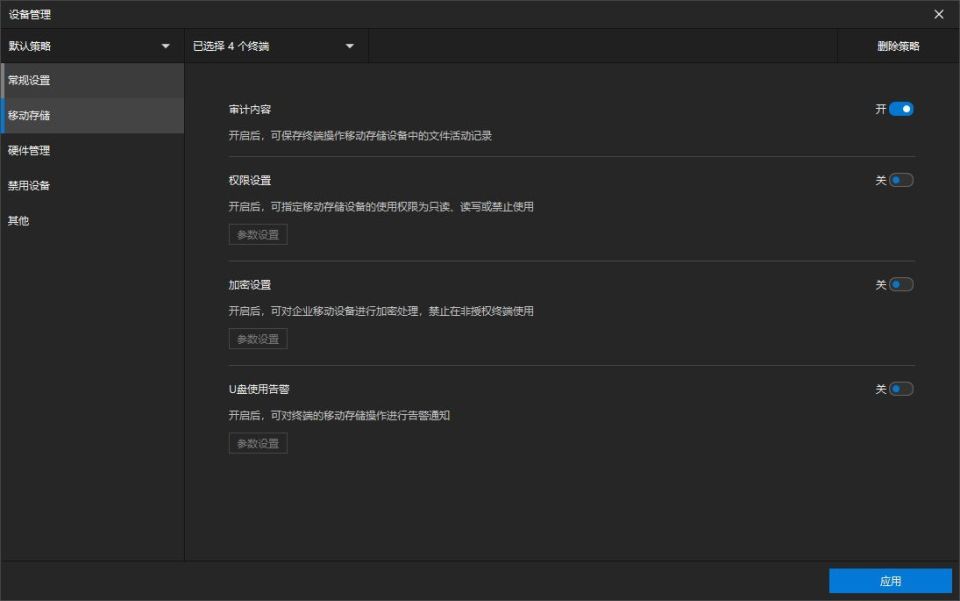
权限设置:管理员可以通过权限设置功能,详细指定移动存储设备的使用权限。这些权限包括只读、读写或禁止使用。只读权限允许用户从移动存储设备中读取数据,但无法写入或修改;读写权限则允许用户进行数据的读取和写入操作;而禁止使用则完全禁止了该设备在终端上的使用。这样的设置有助于保护数据不被非法复制或篡改。
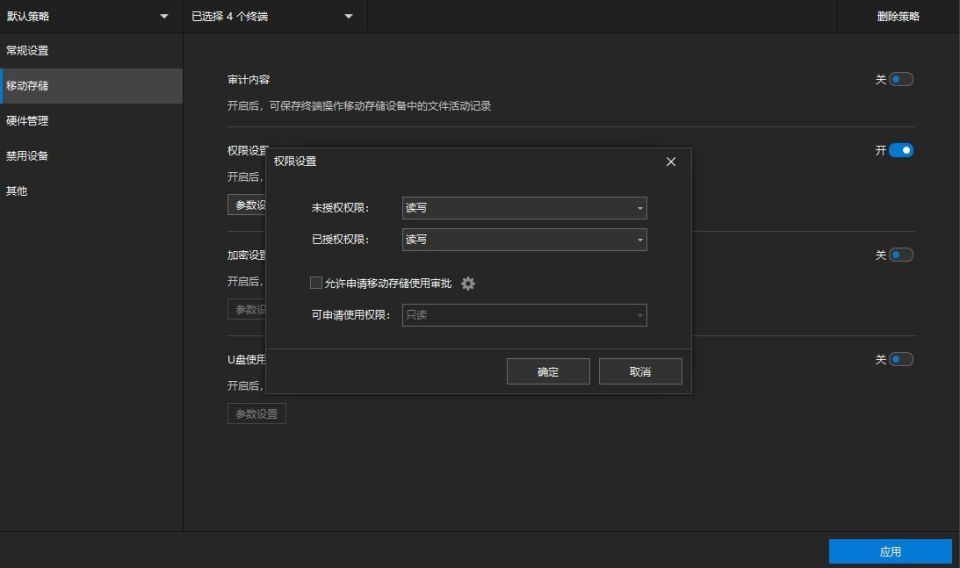
加密设置:为了保护企业移动设备中的数据安全,系统提供了加密设置功能。一旦开启,企业移动设备将被加密处理,这意味着只有经过授权的终端才能解密并访问这些设备中的数据。这有效防止了数据在非授权终端上的使用,增强了数据的安全性。
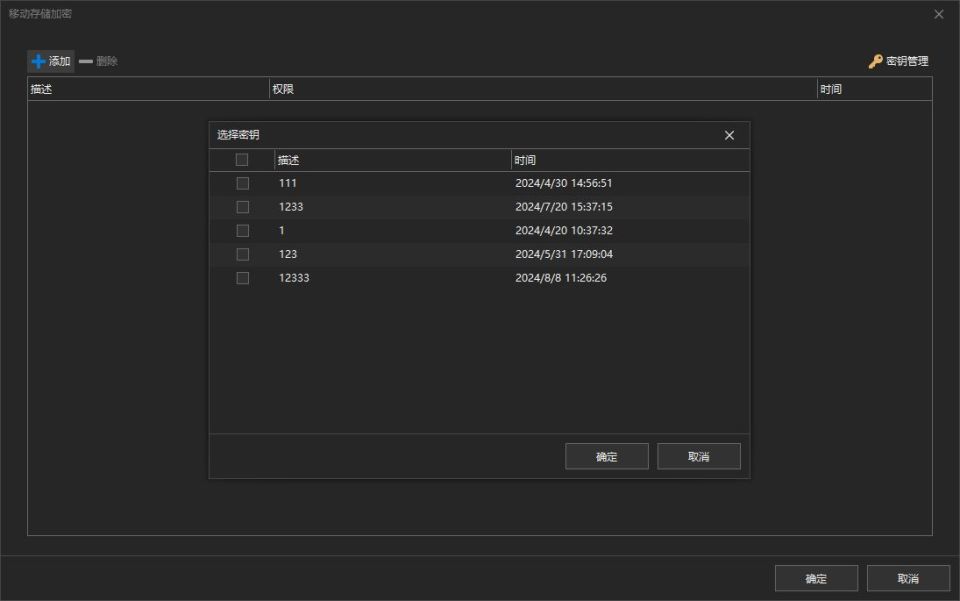
U盘使用告警:为了及时响应和防范潜在的安全威胁,系统还提供了U盘使用告警功能。当终端上有移动存储设备的操作时,系统可以根据设置向管理员发送告警通知。这样,管理员可以及时了解并处理任何异常或违规的移动存储操作。
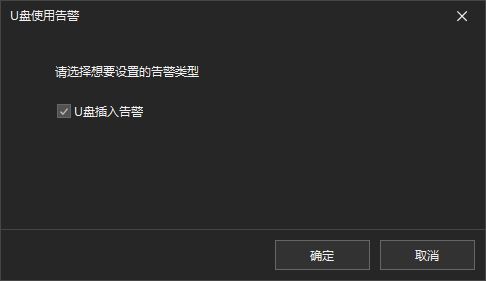
硬件管理:通过设备管理界面,管理员还可能对连接到终端的移动存储硬件进行详细的管理和配置,如禁用特定类型的USB端口、限制设备的最大容量等。
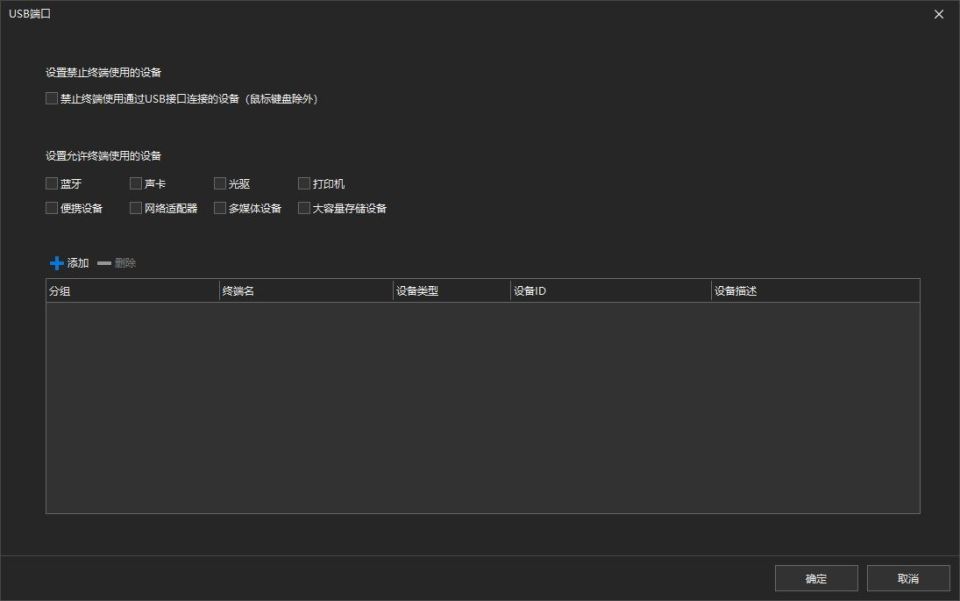
方法二:使用第三方USB禁用工具禁用USB功能
洞眼查软件:在“权限设置”中,管理员可以为移动存储设备设置不同的使用权限,如只读、读写或禁止使用。通过将所有USB设备的权限设置为“禁止使用”,可以间接达到禁用USB端口的目的。此外,系统的“加密设置”功能还可以对企业移动设备进行加密处理,防止数据泄露到非授权终端。当U盘等移动存储设备被加密后,即便它们被插入到未被授权的计算机上,也无法被读取或写入数据。
2、usb管理软件教你如何屏蔽usb端口
在我们日常工作过程中,员工通常会在电脑上存储大量的数据,为了对电脑中的数据资产进行保护,达到不被员工私自用U盘拷贝走的目的,就需要禁止员工电脑对U盘的使用,即通过usb管理软件去屏蔽usb端口的使用,那么该如何进行操作呢?
为了能够防止员工通过U盘等其他便携式存储设备拷贝电脑资料,我们就需要对usb接口进行管理了,可以通过洞察眼来进行设置,比如在U盘使用权限中找到禁止使用,点击确定应用策略后,员工就无法在电脑中使用U盘了。
企业管理者除了能够对U盘管理之外,也可通过外设管理对员工电脑进行设置,比如说通过禁用无线网卡、蓝牙、红外设备和便携式存储设备等,就能够对员工电脑上的usb接口进行一个综合管理,及电脑上的usb接口只允许鼠标和键盘的使用,其它任何设备插入到电脑都是无法使用的。
而且在限制文件外发方面,还可以在文档安全中,选择禁止文件外发的程序即可,比如禁止聊天程序、邮箱、浏览器等程序使用,或者是自定义程序,这样也可以对文件进行很好的保护,能够在管理usb设备使用的同时,保护电脑及数据的安全。
3、电脑禁止u盘使用软件、屏蔽usb接口软件、禁止USB存储工具
电脑禁止u盘使用软件、屏蔽usb接口软件、禁止USB存储工具软件的选择 作者:大风 日期:2023.10.10
现在U盘的使用非常普遍,同时存储空间也越来越大,可以方便地存储大量的文件。这对于企业来说,也便于文件保存、传送。但是相应地,员工可以轻松通过自己的U盘大量拷贝公司电脑文件,然后携带出去。尤其是很多单位的商业机密、无形资产等重要文件都是存储在公司电脑上的,一旦泄露出去将会给企业带来巨大损失。因此,如何保护电脑文件安全,防止商业机密泄露就成为企业网络管理的重要方面。 那么如何禁止U盘、移动硬盘等USB存储设备使用呢?很多人是通过在电脑BIOS里面禁用USB端口的使用,虽然可以完全禁止U盘、移动硬盘等USB存储设备,但是由于很多电脑都是使用USB鼠标键盘,因此也会导致此类非USB存储设备无法使用。因此,通过BIOS禁用U口的方式不太可行。下面我们介绍另外两种方法: 方法一、通过注册表禁用USB存储设备而不影响非USB存储设备的使用。 原理:装好系统后,安装好鼠标等USB设备,再在注册表 HKEY_LOCAL_MACHINE\SYSTEM\CurrentControlSet\Services\UsbStor 中把“Start”值改为4就可以了,4是禁用,3是启用 具体分为以下两种情况: 1、如果计算机上尚未安装USB 存储设备 如果计算机上尚未安装USB 存储设备,请向用户或组分配对下列文件的“拒绝”权限: ? %SystemRoot%\Inf\Usbstor.pnf ? %SystemRoot%\Inf\Usbstor.inf 这样,用户将无法在计算机上安装USB 存储设备。要向用户或组分配对Usbstor.pnf 和Usbstor.inf 文件的“拒绝”权限,请按照下列步骤操作: 1. 启动Windows 资源管理器,然后找到%SystemRoot%\Inf 文件夹。 2. 右键单击“Usbstor.pnf”文件,然后单击“属性”。 3. 单击“安全”选项卡。 4. 在“组或用户名称”列表中,单击要为其设置“拒绝”权限的用户或组。 5. 在“UserName or GroupName 的权限”列表中,单击以选中“完全控制”旁边的“拒绝”复选框,然后单击“确定”。 注意:此外,还需将系统帐户添加到“拒绝”列表中。 6. 右键单击“Usbstor.inf”文件,然后单击“属性”。 7. 单击“安全”选项卡。 8. 在“组或用户名称”列表中,单击要为其设置“拒绝”权限的用户或组。 9. 在“UserName or GroupName 的权限”列表中,单击以选中“完全控制”旁边的“拒绝”复选框,然后单击“确定”。 2、如果计算机上已经安装了USB 存储设备 警告:注册表编辑器或其他方法使用不当可能导致严重问题。这些问题可能需要重新安装操作系统。Microsoft 不能保证您可以解决这些问题。修改注册表需要您自担风险。如果计算机上已经安装了USB 存储设备,请将以下注册表项中的“Start”值设置为4: HKEY_LOCAL_MACHINE\SYSTEM\CurrentControlSet\Services\UsbStor 这样,当用户将USB 存储设备连接到计算机时,该设备将无法运行。要设置“Start”的值,请按照下列步骤操作: 1. 单击“开始”,然后单击“运行”。 2. 在“打开”框中,键入regedit,然后单击“确定”。 3. 找到并单击下面的注册表项: HKEY_LOCAL_MACHINE\SYSTEM\CurrentControlSet\Services\UsbStor 4. 在右窗格中,双击“Start”。 5. 在“数值数据”框中,键入4,单击“十六进制”(如果尚未选中),然后单击“确定”。 6. 退出注册表编辑器。 方法二、借助于专门的电脑U盘禁用软件、USB存储设备禁用软件来实现。 如果你觉得修改注册表比较麻烦,则也可以借助于专门的电脑USB端口禁用软件来实现。目前国内有很多专门禁止U盘使用的软件、屏蔽USB存储设备的软件。例如有一款“洞察眼USB端口管理软件”(下载地址:http://www.dongchayan.com/monitorusb.html),只需要在电脑安装之后,就可以自动禁用USB存储设备的使用,而对于USB鼠标键盘、U盾、USB打印机则不会禁用,从而可以有效电脑文件安全,防止通过U盘拷贝出去的行为。如下图所示:
图:禁止U口软件
同时,通过“洞察眼USB端口禁用软件”还可以设置禁止电脑发邮件、禁止网盘上传文件、禁止论坛附件上传、禁止FTP文件上传以及禁止QQ发送文件等,全面保护电脑文件安全,防止通过网络途径泄露的行为。
图:禁止电脑发邮件、网盘、论坛和FTP文件上传
此外,通过洞察眼USB屏蔽软件还可以禁止随身wifi、禁止光驱刻录、只让电脑访问某些网站以及只让电脑运行某些程序等,进一步规范员工使用电脑行为,从而进一步保护电脑文件安全。4、洞察眼禁用USB存储设备软件、屏蔽USB端口软件、禁用USB
洞察眼禁用USB存储设备软件、屏蔽USB端口软件、禁用USB接口软件使用说明
作者:洞察眼 日期:2023.8.4
洞察眼禁用USB存储设备软件是当前国内一款专门的禁用USB存储设备的软件,可以有效防止将电脑文件复制到USB存储设备,如U盘、移动硬盘和手机的行为,全面保护电脑文件安全,是国内首款基于操作系统内核驱动的电脑USB端口管理软件、电脑USB接口禁用软件。洞察眼禁用USB存储设备软件的使用非常简单,软件不需要安装,直接双击压缩包或安装光盘里面的“Dszjyusb.exe”即可自动安装,安装完毕之后即可正常使用。 安装步骤具体如下:
1、如果您的操作系统是64位(32位则不需要),则首先需要关闭压缩包里面的“禁用强制签名认证”,点击压缩包里面的“jyqm.exe”,然后安装此软件并重启电脑即可,关闭强制签名认证之后才可以正常运行程序。如下图所示:
查看操作系统位数的方法:右键点击“计算机”,然后点击“属性”,如下图示:
同时,有时候还需要关闭操作系统的“用户账户控制”功能。方法:点击压缩包里面的“Uac.exe”,如下图所示:
图:关闭UAC用户账户控制 图:选择“使UAC保持关闭状态”
点击确定之后,重启电脑即可。
2、双击“Dszjyusb.exe”,可能会有操作系统或者有杀毒软件、安全软件拦截提示,则一定要允许、全部许可运行并且不再提醒。如下图所示:
图:选择“运行”
图:选择“允许” 图:一定要选择“允许程序所有操作”并且勾选“不再提醒”
同时,在64位操作系统上会提示数字签名,直接点击关闭即可,无须理会,也不影响洞察眼禁用USB存储设备软件的功能。
这样操作之后,软件就提示正在安装,点击“确定”即可,如下图所示:
图:点击确定即可安装
有时候安装完毕会提示您要重启电脑,根据情况选择即可,如下图所示:
图:点击“立即重启”
重启之后软件就自动随电脑开机而运行了,如下图:
图:洞察眼USB禁用软件截图
软件默认是“完全禁止向一切USB存储设备复制文件”,也就是无法向任何USB存储设备复制文件。如果你允许从电脑向USB存储设备复制文件,但必须要求输入密码,则只需要切换到第二项“可以向USB存储设备复制文件但必须输入密码”,然后点击后面的“设置密码”即可,如下图所示:
图:设置向USB存储设备复制文件时必须输入密码
设置完成后,可以点击“后台运行”,则软件就自动后台运行了,通过热键ctrl+f6,可以唤出软件,默认唤出密码是:123(试用版不能设置软件唤出密码,因此按下热键后不需要输入密码即可唤出软件界面)。正式版则可以设置软件的唤出密码,也即按下软件唤出热键:ctrl+f6后必须输入密码才可以唤出。
图:设置软件的“唤出密码”
设置完毕密码后点击“后台运行”,即可隐藏运行(开机后也自动隐藏运行),在电脑右下角任务栏、控制面板和任务管理器的进程都无法看到,按下热键ctrl+f6,则就必须输入密码才可以进入到软件界面,如下图所示:
正式版注册方法,点击软件顶部的“注册”按钮,然后会弹出一个注册框,复制上面的机器码发给我们之后,然后我们会提供注册码,粘贴到下面对应的注册码框内,然后点击“注册”即可成功注册成正式版,如下图所示:
如果你想临时退出软件,则可以点击界面的“退出软件”,即可退出,同时相关控制功能也即时失效了。如果你想卸载软件,直接在软件界面点击“卸载软件”即可,有时候需要重启电脑,即可完全卸载。 如有其他问题,请联系我公司解决 洞察眼(北京)软件工程有限公司 地址:北京海淀区中关村北大街116号北京大学科技园2号楼 邮编:100080 电话总机:010-62656060 公司传真:010-82825052 公司邮箱:grabsun@dongchayan.com 官方网址:http://www.dongchayan.com 售前咨询热线:4007-06-05-04(免长途话费,周一至周五,早9点至晚5点半,节假日值班电话:010-82825062 陈工)。
销售1:高先生:010-82825512(直拨,非工作时间拨打无人接听后将呼转到手机,请耐心等待接通);QQ: 943876988;邮件:gaofei@dongchayan.com
销售2:肖女士:010-82825051(直拨,非工作时间拨打无人接听后将呼转到手机,请耐心等待接通);QQ:947876927;邮件:xiaoyao@dongchayan.com
销售3:何女士:010-82825052(直拨,非工作时间拨打无人接听后将呼转到手机,请耐心等待接通);QQ:1037738460;邮件:hexiaoli@dongchayan.com
技术支持1:陈先生:010-82825062(直拨,非工作时间拨打无人接听后将呼转到手机,请耐心等待接通);QQ:147303015 技术支持2:郑先生:010-62656060-605;QQ:495042390 技术支持邮箱:tech@dongchayan.com 客户服务信箱:service@dongchayan.com 传真1:010-82825512 传真2:010-82825062
5、公司电脑如何禁用usb接口、禁止安装usb驱动、屏蔽USB设
在公司局域网中,有时候我们需要禁用USB端口的使用,防止员工随意插USB存储设备(如U盘、移动硬盘和手机等),复制电脑文件的行为;同时,员工随意使用USB设备也有可能导致电脑遭遇U盘病毒侵袭等,从而影响电脑的稳定运行。那么,公司电脑如何禁用U口、屏蔽USB接口使用呢?笔者以为,可以通过以下两种方法来实现: 一、禁止USB设备安装驱动、阻止USB设备安装驱动甚至卸载USB驱动。 什么是禁止usb驱动安装呢?其主要是对还未在当前计算机中安装usb驱动的外接设备进行禁止安装启用,如果是已安装相应usb驱动则会无效,这在win7系统下是一种比较实用的功能,它可以防止别人使用其它usb外接设备,来对当前计算机进行操作。接下来u启动小编就教大家一个禁止usb驱动安装的方法。 1、打开计算机并依次打开“windows——inf”文件夹,接着在inf文件夹下找到“usbstor.pnf”和“usbstor.inf”,这里我们以usbstor.inf文件举例:将鼠标移至usbstor.inf文件单击右键,在弹出的选项中点击“属性”项,如下图所示:
2、在usbstor.inf属性窗口中选择“安全”选项卡,并单击组或用户名中的“SYSTEM”再点击“编辑”按钮,如下图所示:
3、在弹出的usbstor.inf的权限窗口中单击组或用户名中的“SYSTEM”,接着再将完全控制后方的拒绝勾选上,点击“应用——确定”即可,如下图所示:
再用上面的方法将“usbstor.pnf”的权限也改为完全控制拒绝状态,完成后重启计算机,原先在当前计算机中使用过的usb外接设备能够正常使用,如果使用未在设置权限状态之前的usb外接设备则无法使用,禁止usb驱动安装可以有效防止别人使用其它usb外接设备,来对当前计算机进行操作。 方法二、通过专门的电脑USB接口禁用软件、电脑U口屏蔽软件来禁止安装USB驱动、阻止USB驱动程序安装。
目前国内有很多专门的监控USB端口的软件,可以禁用USB存储设备,从而也可以实现和禁止安装USB端口管理软件的相同效果,并可以实现完全禁用USB存储设备的目的。例如有一款“洞察眼USB接口禁用软件”(下载地址:http://www.dongchayan.com/monitorusb.html),部署之后就可以实时监控插入电脑的USB设备,可以完全禁用U盘、移动硬盘和手机等USB设备,又可以只让特定U盘使用、只允许使用某些USB存储设备;同时,还可以只让从U盘向电脑复制文件而禁止从电脑向U盘复制文件,或者从电脑向U盘复制文件时必须输入密码,从而极大地保护了共享文件的安全。如下图所示:
图:洞察眼USB接口屏蔽软件、屏蔽U口软件
此外,通过洞察眼USB控制软件还可以禁止发送邮件附件、禁止网盘上传文件、禁止FTP上传文件以及禁止QQ发文件等,从而更进一步保护了电脑文件的安全,防止通过网络途径泄露出去的行为等。 总之,有效监控电脑USB设备的使用,一方面可以通过禁用USB驱动、禁止安装USB驱动程序的方式;另一方面,也可以通过借助于第三方电脑USB接口禁用软件来实现,操作更为简单,也可以防止一些懂技术的员工反向修改,便于真正实现企事业单位保护单位电脑文件安全,保护单位无形资产和商业机密的目的。


